Audio tidak berfungsi di Mac? Berikut cara memperbaikinya

Audio tidak berfungsi di Mac? Apakah mesin Mac Anda membuat beberapa suara misterius belakangan ini? Sekarang, jika itu masalahnya dan Anda siap untuk melompat ke mode panik Anda, rileks terlebih dahulu. Ini bukan akhir dari situasi dunia, dan masalah ini cukup umum, seperti yang dilaporkan oleh pengguna Mac lainnya.
Ada beberapa kali ketika Mac Anda memiliki gangguan suara dan audio, di mana perangkat dimatikan dan output suara tidak merespons. Selain itu, ada kemungkinan komponen internal Mac Anda mengeluarkan suara yang aneh. Bisa karena alasan apa pun, baik karena kurangnya output audio, aplikasi yang rusak, atau pengaturan konfigurasi yang salah.
Berikut adalah panduan singkat tentang cara memperbaiki masalah "Audio tidak berfungsi pada Mac" dan menyelesaikan masalah paling umum yang terkait dengan masalah suara pada Mac Anda.
Baca juga: MacBook Pro overheating: ini adalah panduan lengkap
Cara memperbaiki audio yang tidak berfungsi pada masalah Mac
Melalui pengaturan suara
Pertama, mari kita menavigasi ke pengaturan suara Mac Apple ikon di layar utama, pilih "System Preferences" dan kemudian ketuk "Sound".
Sekarang dengan cepat beralih ke tab Input di jendela pengaturan suara.
Di sini Anda harus memastikan Anda telah memilih perangkat audio yang benar dari daftar untuk input suara dan memeriksa statusnya. Sekarang beralihlah ke tab Output di jendela pengaturan suara dan pilih perangkat yang sesuai sebagai audio. Jika Anda telah menginstal sepasang speaker eksternal pada Mac Anda melalui port audio, pastikan Anda telah memilih mereka untuk output suara. Dengan memilih perangkat input dan output yang sesuai, kemungkinan besar akan memperbaiki masalah "audio tidak berfungsi" pada Mac Anda, dan jika masalah berlanjut, baca terus.
Hubungkan dan lepaskan perangkat audio
Jika Anda menggunakan sepasang headphone tambahan atau perangkat pengeras suara eksternal, Anda dapat menggunakan trik ini untuk memperbaiki gangguan audio yang Anda temukan di Mac. Inilah yang harus dilakukan.
 Sumber Gambar: iMore
Sumber Gambar: iMorePertama, sambungkan perangkat audio (headphone atau speaker) ke Mac Anda.
Luncurkan pemutar musik apa saja di perangkat Anda dan putar audio apa saja untuk menguji suara.
Cabut headphone atau speaker eksternal dari port audio Mac Anda.
Secara umum, ketika Anda menghapus perangkat audio dari Mac Anda, suara akan secara otomatis diputar pada speaker internal Mac. Tetapi jika speaker internal Mac Anda tidak merespons, putar lagi soundtrack pada pemutar musik dan tonton jika berhasil
Ini adalah salah satu peretasan yang paling umum untuk memperbaiki semua masalah terkait suara di Mac Anda, terutama jika Anda telah memasang perangkat audio eksternal.
Baca juga: Apakah Macbook Pro Anda tidak mengisi daya? Berikut cara memperbaikinya
Setel ulang NVRAM atau PRAM di Mac Anda
NVRAM (Non-Volatile Random Access Memory) dan PRAM (Pengaturan RAM) digunakan oleh Mac Anda untuk mengakses banyak pengaturan terkait sistem, termasuk suara, tampilan, startup, tanggal dan waktu, dan banyak lagi. Menyetel ulang NVRAM pada Mac Anda juga merupakan solusi yang berguna untuk mengatasi masalah yang terkait dengan suara pada perangkat Anda. Inilah yang harus Anda lakukan:
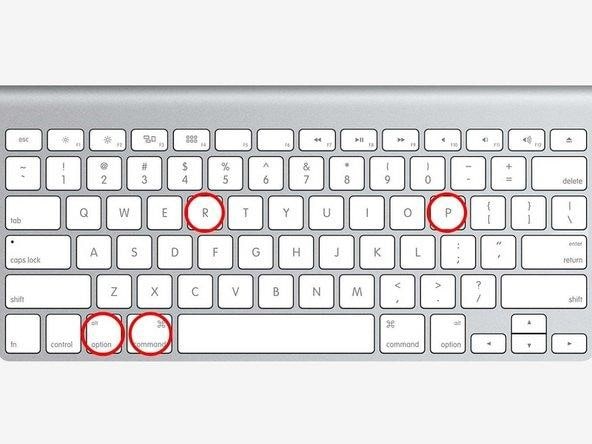 Sumber Gambar: iFix
Sumber Gambar: iFixSetiap kali Anda me-restart Mac Anda, tekan kombinasi tombol Option + Command + P + R secara bersamaan selama sekitar 20 detik Begitu Anda melihatnya Apple logo di layar, untuk kedua kalinya, Anda dapat melepaskan tombol. Untuk komputer Mac, yang memainkan suara startup, ulangi prosedur yang sama dan lepaskan tombol segera setelah Anda mendengar suara startup kedua pada perangkat Anda.
Baca juga: Tips Bermanfaat di MacBook Pro Touch Bar
Periksa jack headphone Mac Anda
 Sumber Gambar: Mactrast
Sumber Gambar: MactrastYa, perangkat keras Mac Anda juga dapat menjadi alasan untuk mengalami masalah audio di Mac Anda. Untuk memperbaikinya, periksa secara fisik jack headphone pada perangkat Mac Anda, serta port perangkat keras lainnya termasuk USB, HDMI dan tembakan terbuka lainnya. Bersihkan semua port perangkat keras pada perangkat Anda jika tersumbat oleh debu. Setelah itu, instal dan instal ulang perangkat eksternal yang telah diinstal pada mesin Mac Anda.
Berikut adalah beberapa solusi yang berguna untuk memperbaiki "audio tidak berfungsi di Mac" untuk menyelesaikan masalah terkait suara di Mac Anda. Kami harap tips ini membantu Anda untuk memecahkan masalah audio dan suara di Mac Anda.
Juga, jika Anda menghadapi masalah terkait dengan suara aktif Windows OS juga, jangan ketinggalan posting kami tentang cara memperbaiki masalah audio Windows 10
Semoga beruntung




